YouTube là dịch vụ phát trực tuyến video phổ biến duy nhất trên internet. Có thể bạn đã sử dụng nó để nghiên cứu, xem phim hoặc chương trình truyền hình hoặc có thể bạn có những tính cách riêng trên YouTube mà bạn muốn theo dõi.
Điều bạn có thể không nhận ra là có rất nhiều URL YouTube bị ẩn những thủ thuật bạn có thể sử dụng sẽ giúp trải nghiệm YouTube của bạn hợp lý hơn. Trong bài viết này, chúng tôi sẽ đề cập đến 10 thủ thuật URL hữu ích nhất mà bạn có thể bắt đầu sử dụng ngay bây giờ.
1. Bắt đầu video tại bất kỳ điểm nào
Bất cứ khi nào bạn đặt liên kết video YouTube vào trình duyệt, video sẽ bắt đầu từ đầu. Tuy nhiên, đôi khi bạn muốn chia sẻ một phần cụ thể của video hơn là bắt ai đó xem toàn bộ.
Bạn có thể thực hiện việc này bằng cách chỉnh sửa URL YouTube bằng & t = MmSSsvà thay thế M với phút và SS với giây. Sự kết hợp giữa phút và giây sẽ đánh dấu điểm trong video mà bạn muốn video bắt đầu.
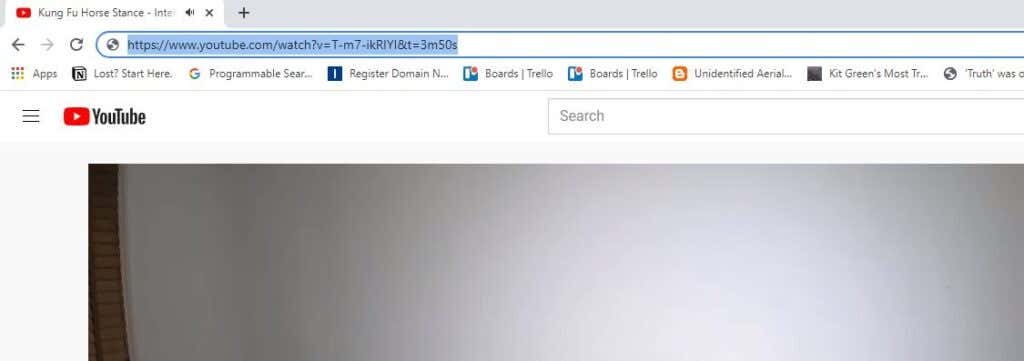
Nếu bạn chỉ muốn bắt đầu video chưa đầy một phút nữa, bạn có thể bỏ qua phần bổ sung phút như sau:
https://www.youtube.com/watch?v=T-m7-ikRIYI&t=50s
Bạn cũng có thể nhận liên kết này tự động khi đang xem video YouTube bằng cách nhấp chuột phải vào video và chọn Sao chép URL video tại thời điểm hiện tại.

Bạn có thể dán liên kết này vào tin nhắn văn bản, email hoặc mạng xã hội để chia sẻ nó với những người khác.
2. Bỏ qua phần đầu của video trên YouTube
Một giải pháp thay thế cho việc chỉ định số phút và giây cho video là chỉ bỏ qua phần đầu của video theo một số giây đã định.
Điều này rất hữu ích nếu bạn muốn bỏ qua phần giới thiệu video dài. Để làm điều này, chỉ cần thêm điểm bắt đầu sau vài giây. Ví dụ: để bỏ qua 45 giây đầu tiên của video, bạn chỉ cần thêm & start = 45.
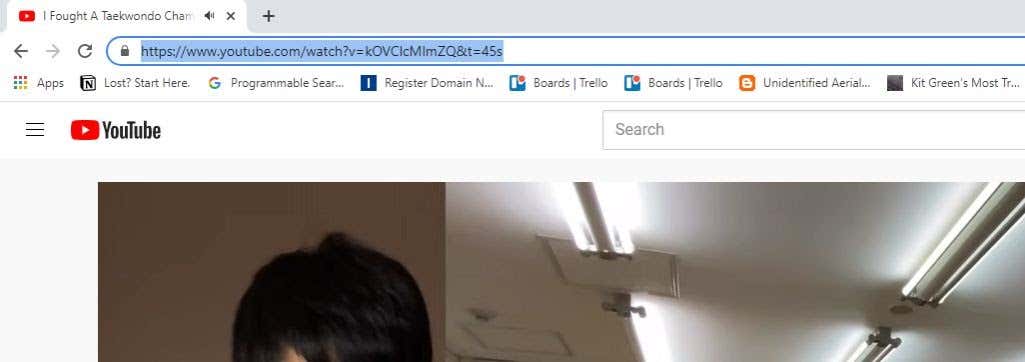
Khi bạn nhấn Enter, bạn sẽ nhận thấy rằng URL tự động chuyển sang định dạng trước đó, chèn thời gian bắt đầu tính bằng giây.
3. Tạo vòng lặp vô hạn video trên YouTube
Trên YouTube, có rất nhiều video bạn có thể thích phát trong nền. Chúng bao gồm các video về môi trường xung quanh như lò sưởi hoặc mưa hoặc thậm chí cả nhạc nền. Bạn có thể muốn để những video như thế này chạy không ngừng trong khi bạn làm những việc khác.
Có một trang web thay thế có tên là YouTubeLoop.net sẽ lấy URL YouTube bất kỳ và phát nó theo vòng lặp không ngừng. Để thực hiện việc này, chỉ cần truy cập video YouTube mà bạn muốn lặp lại. Chỉnh sửa URL và thay thế YouTube.com bằng YouTubeLoop.net.
Ví dụ: nếu URL của video là: https://www.youtube.com/watch?v=VirrGtOwVpE
Thay thế URL bằng URL này: https://www.youtubeloop.net/watch?v=VirrGtOwVpE
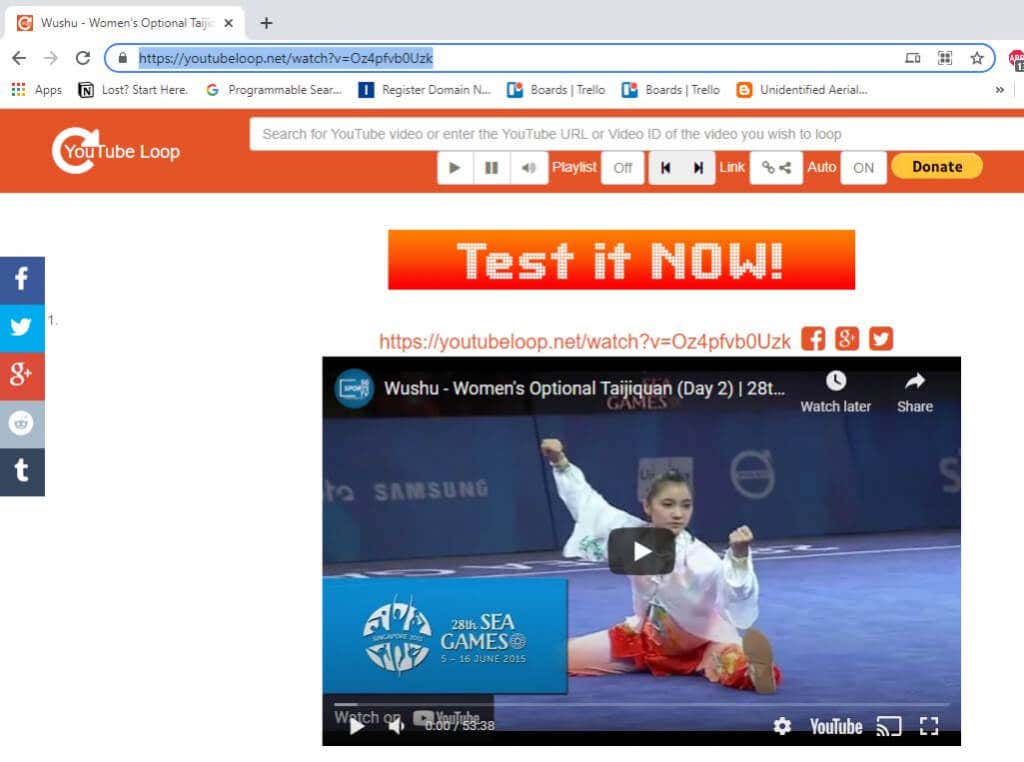
Nhấn Entervà trang YouTubeLoop.net sẽ phát video YouTube theo vòng lặp vô hạn.
Bạn có thể thực hiện việc này bình thường khi xem video YouTube bằng cách nhấp chuột phải vào video và chọn Vòng lặptừ trình đơn.
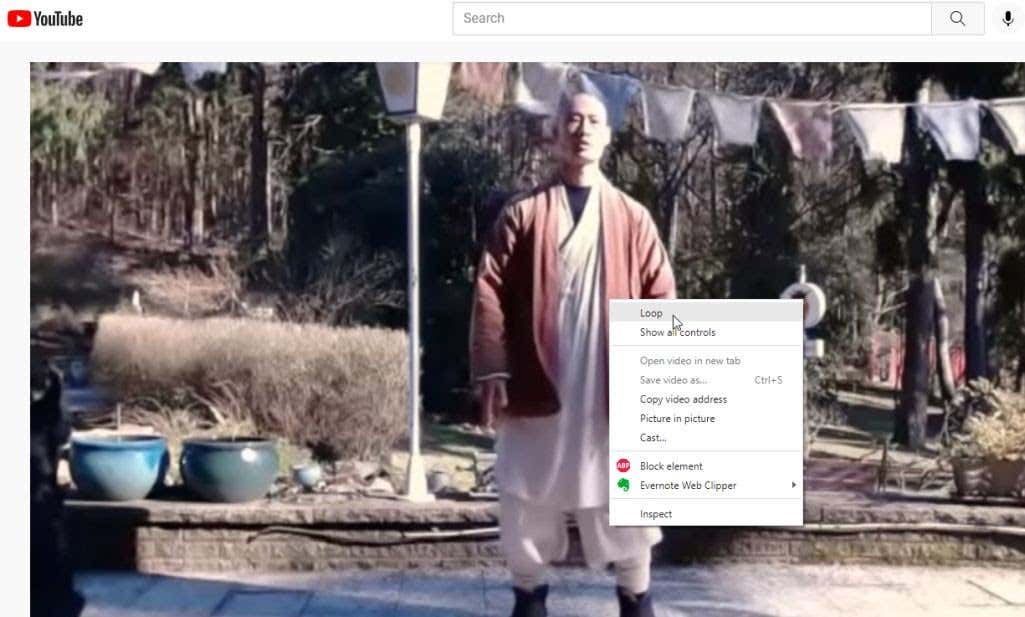
Thao tác này sẽ lặp lại video vĩnh viễn cho đến khi bạn lặp lại quy trình và bỏ chọn Vòng lặp.
4. Tự động phát video nhúng
Nếu bạn định chia sẻ video trên YouTube với bạn bè và muốn video đó phát ngay lập tức khi họ mở video đó, bạn có thể sử dụng một thủ thuật URL YouTube đơn giản khác.
Để thực hiện việc này, chỉ cần nối ? autoplay = 1vào cuối URL video.
Vì vậy, nếu URL video bạn muốn chia sẻ là : https://www.youtube.com/watch?v=N5nIwd9AAzE
Bạn sẽ thêm phần tự động phát để liên kết có dạng như sau: https: //www.youtube.com/watch?v=N5nIwd9AAzE?autoplay=1
Khi bạn bè của bạn mở liên kết này, video sẽ tự động bắt đầu phát.
Lưu ý: Trong những năm trước, bạn đã từng có thể dán các liên kết như thế này vào phương tiện truyền thông xã hội hoặc WordPress và video sẽ tự động phát, tuy nhiên, tính năng này đã bị tắt trên hầu hết các nền tảng vì chúng đã trở thành một gây khó chịu cho người dùng trong những năm qua.
5. Tắt video có liên quan
Khi bạn nhúng các video của chính mình mà bạn đã tạo vào trang web của mình, YouTube thường sẽ hiển thị các video có liên quan cho người xem của bạn. Nếu bạn thực sự không muốn hỗ trợ đối thủ cạnh tranh của mình có thêm lưu lượng truy cập, bạn có thể tắt tính năng này bằng cách thêm ? Rel = 0vào cuối URL nhúng.
Để có được mã nhúng, chọn biểu tượng Chia sẻbên dưới video YouTube của bạn và sao chép mã iframe.
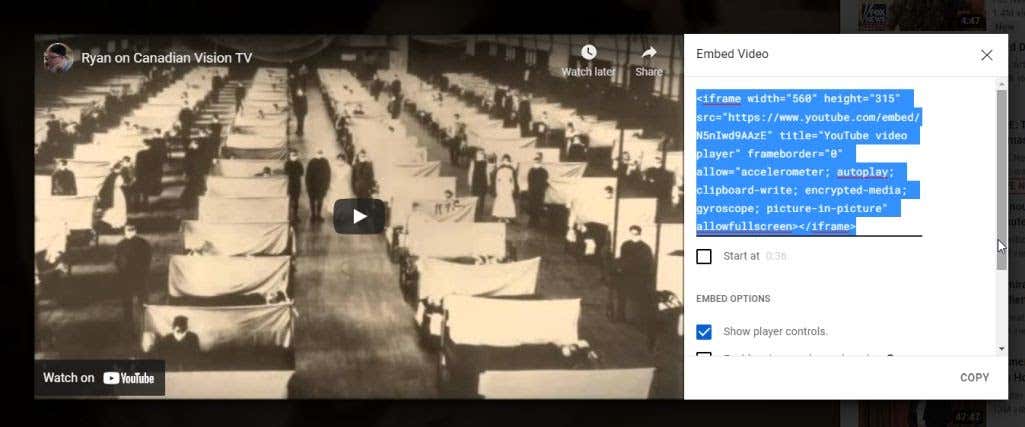
Trong WordPress, tạo khối mãvà dán mã iframe. Nối ? Rel = 0vào cuối URL YouTube.
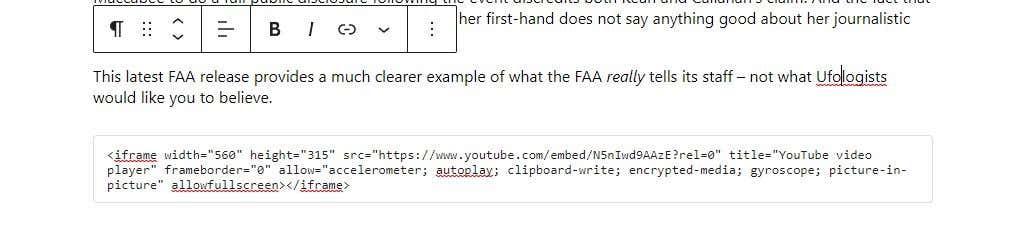
Giờ đây, khi khách truy cập xem video YouTube trên trang web của bạn, họ đã thắng không thấy bất kỳ video liên quan nào ở cuối.
6. Tải xuống hình thu nhỏ của video trên YouTube
Nếu bạn đang viết một bài báo hoặc bài báo cho trường học và bạn muốn đề cập đến một video trong khi nhúng hình thu nhỏ vào tài liệu, có một dịch vụ dễ dàng cho phép bạn tải xuống hình thu nhỏ.
Để thực hiện việc này, bạn chỉ cần nhúng ID video vào URL sau:
https://img.youtube.com/vi/<
Thay thế <
https://www.youtube.com/watch?v=NMS7OB7WRDY
Bạn có thể tải xuống hình thu nhỏ video YouTube bằng liên kết sau:
https://img.youtube.com/vi/NMS7OB7WRDY/maxresdefault.jpg
Bạn sẽ thấy hình thu nhỏ của video xuất hiện dưới dạng hình ảnh trên trang.
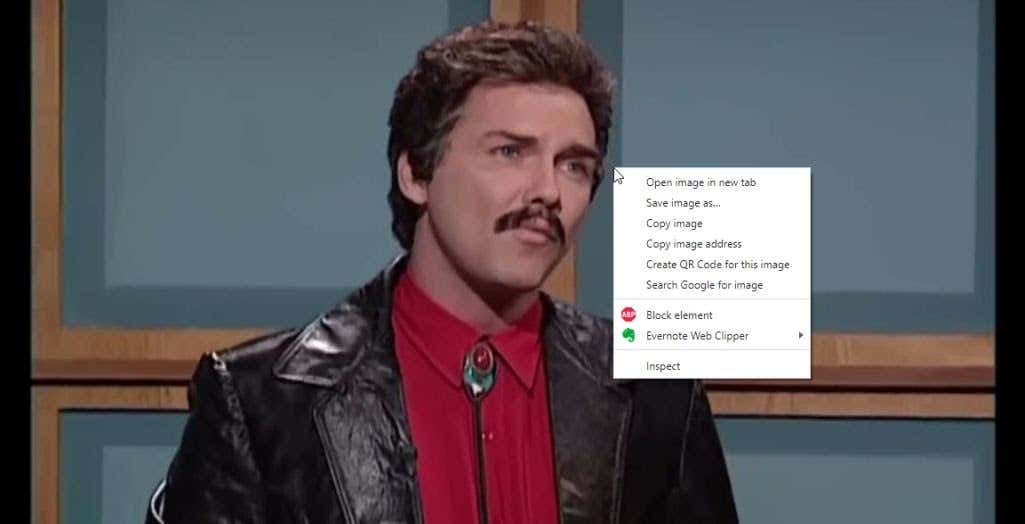
Chỉ cần nhấp chuột phải vào hình ảnh và chọn Lưu hình ảnh thànhđể lưu vào máy tính của bạn.
7. Tạo danh sách phát mà không cần tài khoản YouTube
Bạn có thể đã sử dụng danh sách phát trên YouTube. Nếu bạn chọn liên kết Lưudưới bất kỳ video nào, bạn sẽ thấy tùy chọn lưu video vào một trong các danh sách phát hiện có của mình hoặc tạo một danh sách mới.
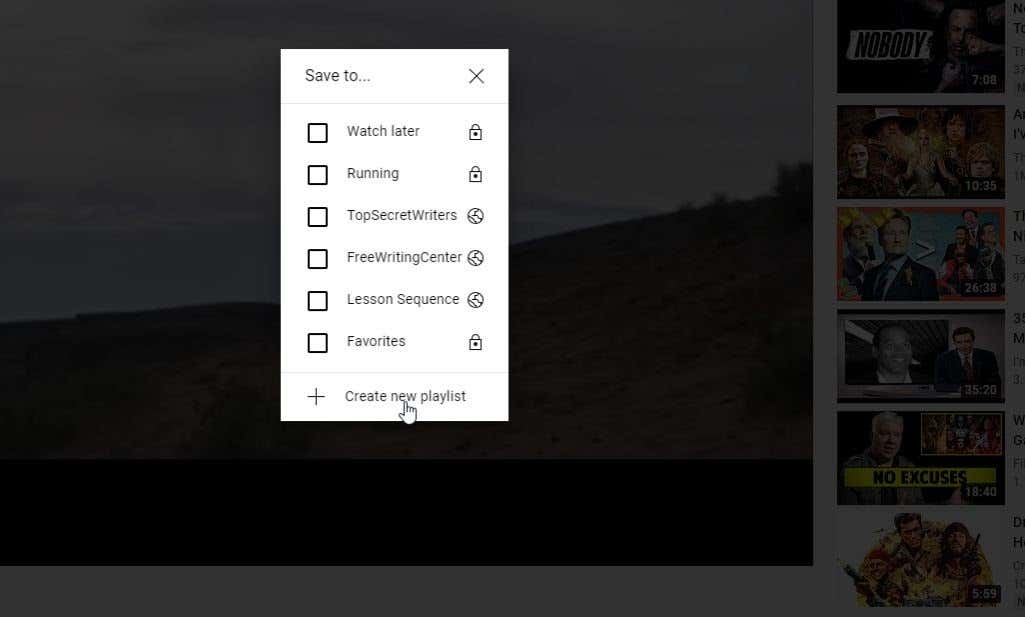
Nhưng điều gì sẽ xảy ra nếu bạn đã thu thập danh sách một số ID video và bạn chỉ muốn xem danh sách phát mà không thực sự lưu danh sách đó vào bất kỳ đâu? Bạn có thể làm điều này bằng một thủ thuật URL YouTube.
http://www.youtube.com/watch_videos?video_ids=1st_ID,2nd_ID,3rd_ID
Chỉ cần chèn từng ID video bạn đã thu thập được vào URL như được hiển thị ở trên, được phân tách bằng dấu phẩy. Bạn có thể nối bao nhiêu ID video tùy thích. Ví dụ: nếu bạn có bốn ID video, URL của bạn sẽ giống như sau:
http://www.youtube.com/watch_videos?video_ids=ZwD1kG4PI0w,RxINRbE2R8A,Fo_lDTDSO-M, h0Hd3uWKFKY
Khi bạn dán tệp này vào trình duyệt và nhấn Enter, bạn có thể xem tất cả video theo thứ tự dưới dạng danh sách phát nhanh.
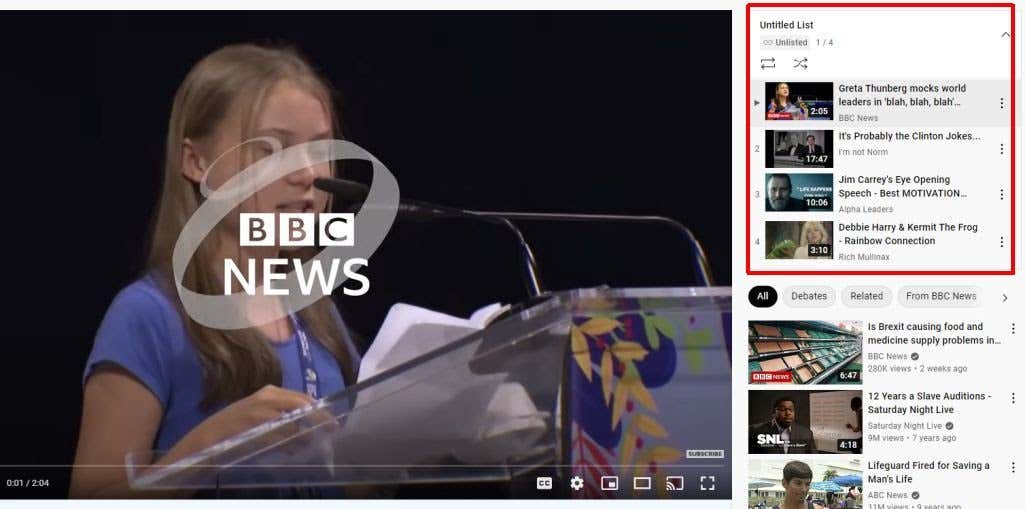
Đây là một cách nhanh chóng và tiện lợi để xem nhiều video theo chuỗi mà không cần phải dừng lại và nhấp vào từng video khi bạn xem xong.
8. Chỉ xem các đăng ký YouTube của bạn
Nếu bạn truy cập trang chính của YouTube như hầu hết mọi người, bạn sẽ thấy danh sách các đề xuất YouTube dành cho bạn. Nhiều nội dung trong số này có thể không liên quan và không có gì bạn thực sự quan tâm.
Bạn đã có danh sách nội dung mà bạn thực sự quan tâm. Đây là các đăng ký kênh của bạn. Đây là một trong những thủ thuật URL YouTube đơn giản nhất mà bạn có thể đánh dấu để sử dụng hàng ngày. Chỉ cần chuyển thẳng đến đăng ký của bạn bằng cách tải YouTube bằng URL nguồn cấp dữ liệu đăng ký:
https://www.youtube.com/feed/subscriptions
Điều này sẽ mở YouTube và chỉ hiển thị cho bạn tất cả các đăng ký của bạn, và không có gì khác.
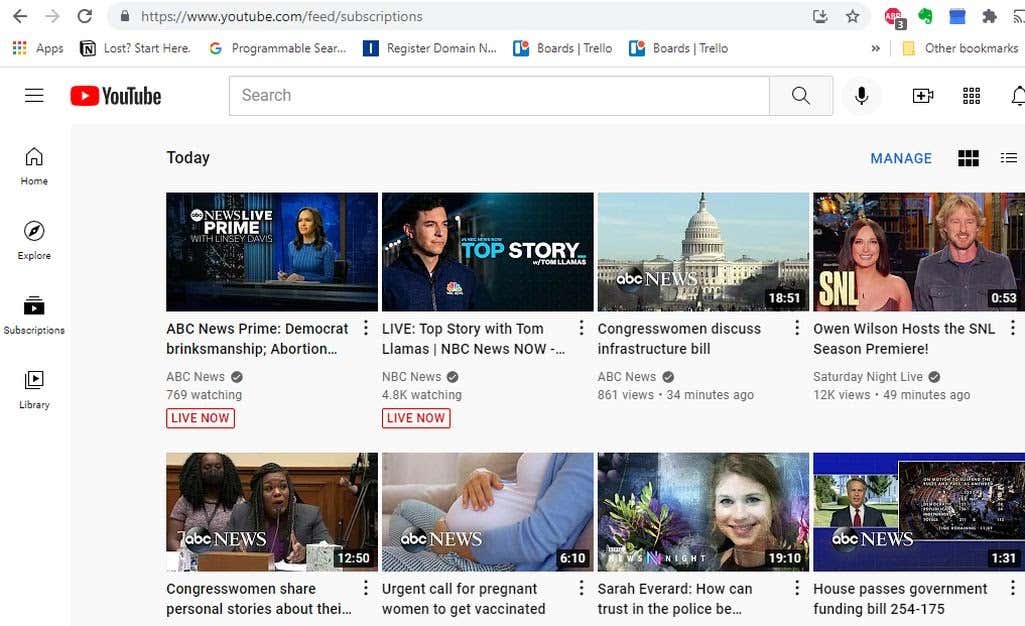
Không có đề xuất không liên quan nữa, chỉ cần bắt đầu xem những nội dung bạn đã biết là mình yêu thích.
9. Tạo ảnh GIF từ Video trên YouTube
Bạn đã bao giờ muốn tạo một GIF chia sẻ trên mạng xã hội về clip truyền hình hoặc cảnh phim yêu thích của mình chưa? Bạn có thể làm điều này nếu bạn tìm thấy một video YouTube rất ngắn có cảnh đó.
Bạn có thể sử dụng một trang web có tên gifyoutube.com sẽ cho phép bạn tạo và chỉnh sửa ảnh GIF dựa trên bất kỳ video nào trên YouTube, miễn là bạn có ID.
gifs.com/gif/ <
Vì vậy, nếu video YouTube của bạn bạn muốn tạo GIF từ NO8k8m, bạn chỉ cần thêm tệp này vào URL gifs.com như sau:
Thao tác này sẽ mở toàn bộ video trên trang web gifs.com trong một công cụ chỉnh sửa đơn giản. Đầu tiên, chọn dòng thời gian của video tại điểm bạn muốn GIF của mình bắt đầu.
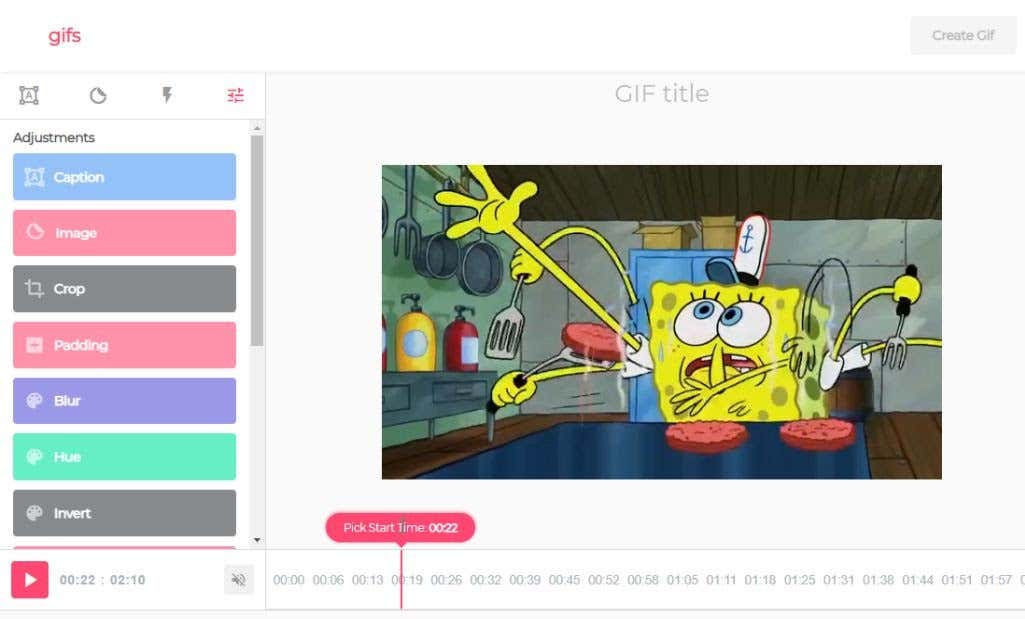
Tiếp theo, chọn điểm trong dòng thời gian mà bạn muốn GIF của mình kết thúc.
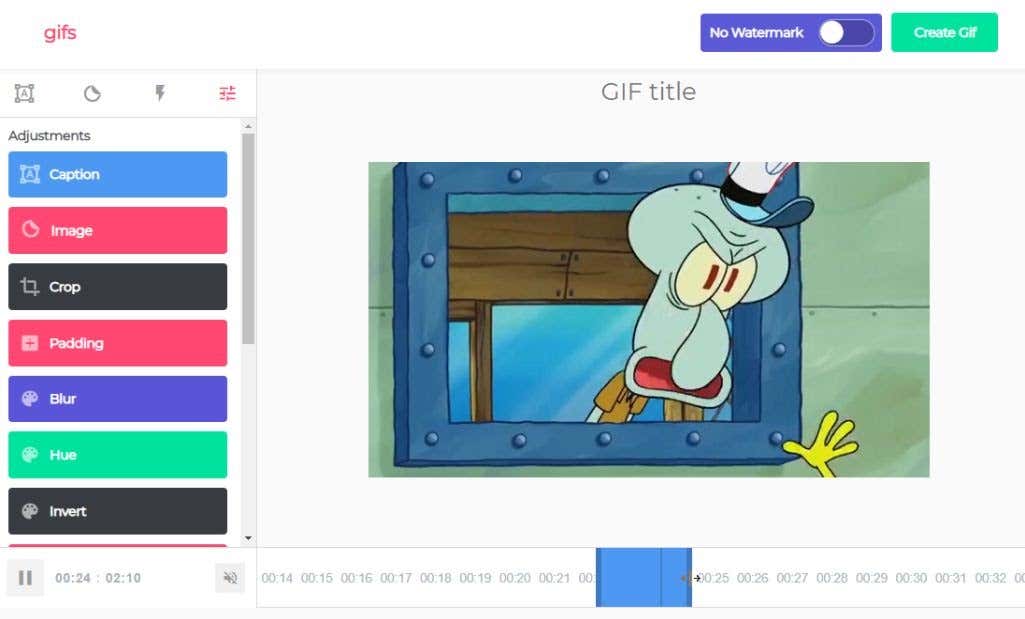
Chọn Tạo GIFvà xem qua trình hướng dẫn nhanh sẽ tạo GIF cho bạn. Ở bước cuối cùng, bạn sẽ thấy một số liên kết được tối ưu hóa cho mạng xã hội mà bạn có thể sử dụng hoặc tải ảnh GIF xuống máy tính của mình.
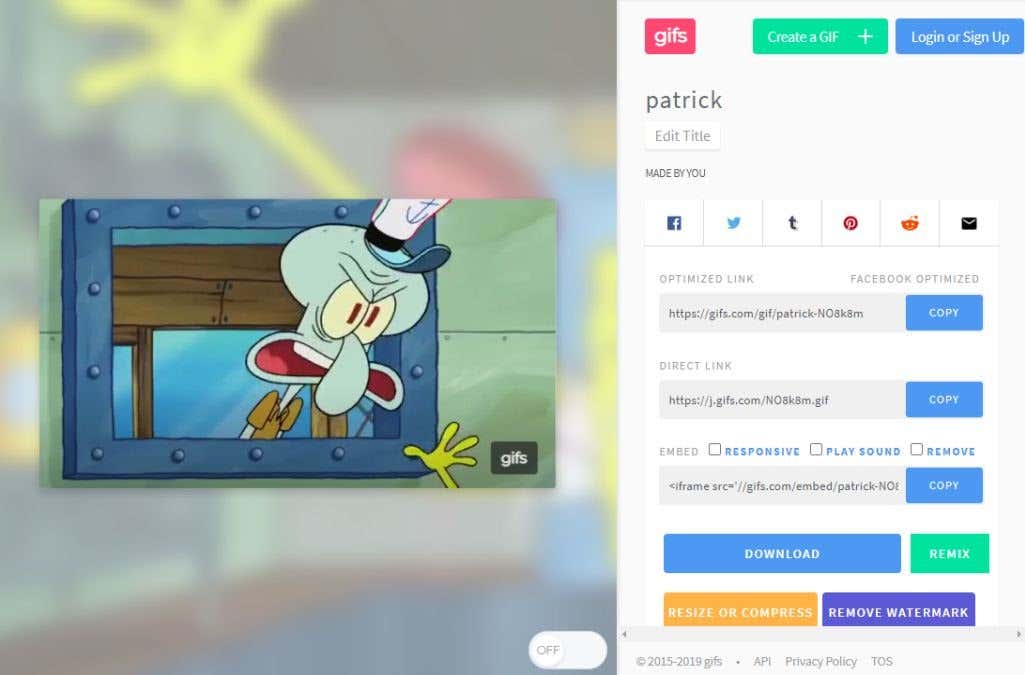
Không thể dễ dàng hơn để tạo các ảnh GIF vui nhộn mà bạn có thể chia sẻ ở bất cứ đâu bạn thích.